
контрольные работы
.pdfМинистерство образования Республики Беларусь Учреждение образования
«Белорусский государственный университет информатики и радиоэлектроники»
Кафедра экономической информатики
Контрольные работы 1, 2 по дисциплине
«Прикладные системы обработки данных»
Вариант №109_ДО
Проверил: Алексеев В.Ф.
Минск, 2008
|
Содержание |
Введение |
3 |
1. Теоретическая часть |
4 |
1.1Обоснование целесообразности автоматизации производства: содержание и цели предпроектного обследования, функциональный анализ предметной области,
|
исследование потоков и структуры информации |
4 |
1.2 |
Microsoft Exsel: подбор параметра, сценарии |
7 |
1.3 |
MathCad: реализация линейной регрессии общего вида |
13 |
2. Практическая часть |
15 |
|
2.1 |
Решения средствами Microsoft Exsel |
15 |
2.2 |
Решения средствами MathCad |
27 |
Заключение |
32 |
|
Список использованных источников |
33 |
|
Введение
Вконтрольной работе были мной рассмотрены, согласно полученного варианта задания, аспекты использования стандартных функций и встроенных пакетов анализа Microsoft Office Excel, а так же использование такого программного обеспечения как MаthCAD в решении экономических и математических задач.
Так же были рассмотрены вопросы применения функций статистической области расчетов для нахождения максимальных, минимальных значений функций, как применением электронных таблиц, так и с применением среды MathCAD. Применение данных функций позволяет проводить анализ на основании полученных вычислений а также сравнительные оценки, что является немаловажным для оптимизации процессов организации и подготовки производства, управления потоками, как денежными, так и материальными.
Высокая точность вычислений и широкие возможности позволяют с высокой степенью уверенности применять данные программы в различных областях экономики: налогообложение, экономика предприятия и т.д.
Всвоей работе для решения практических задач я использовала следующее программное обеспечение: Microsoft Excel 2007, MathCAD 2001 i Professional.
1.Теоретическая часть
1.1Обоснование целесообразности автоматизации производства: содержание и цели предпроектного обследования, функциональный анализ предметной области, исследование потоков и структуры информации.
Впоследнее время все более увеличиваются объемы оборота информации в экономической сфере деятельности человека, что создает необходимость использовать автоматические средства для его хранения, обработки, распределения. Также это является важной предпосылкой к тому, что управление предприятием становится в современных условиях невозможным без компьютерных технологий по автоматизации обработки и использования информации.
Основными элементами экономической информации, которые нуждаются в автоматизированной обработке являются налогообложение, анализ хозяйственной деятельности, статистические исследования направленные на выявление закономерностей и динамики развития того или иного предприятия, а также успешного планирования его дальнейшей деятельности.
Неотъемлемой частью экономических процессов можно назвать процессы организации труда: его нормирование, определение объемов работ
изатрат по отделениям, составление штатного расписания в соответствии с номенклатурой должностей, проведение тарификации.
Внастоящее время использование информационной технологии (ИТ) относится к наиболее противоречивым внутрифирменным проблемам. Руководство предприятий часто отказывается их решать, так как не чувствует себя достаточно компетентным. Решения обычно возлагаются на руководителей информационных служб или специализированные внешние организации. Хозяйственные риски, связанные с ИТ, постоянно растут, и неясно, до каких пор руководство предприятий будет недооценивать этот важный стратегический ресурс. Правда, в последнее время высший менеджмент стал внимательнее относиться к ИТ. Именно от него должны исходить решающие инициативы по изменению ситуации в данной сфере [2].
Использование систем автоматизации деловых процессов позволяет говорить о следующих преимуществах внедрения новой технологии организации управленческой деятельности по сравнению с традиционными:
- обеспечивается высокая эффективность принятия решений; - рационализируются и интегрируются информационные процессы, в
том числе совершенствуется организация документооборота предприятия; - поддерживается оперативная настройка системы автоматизации на
изменения порядка работы, складывающегося на предприятии; - устраняется дублирование функций; - повышается эффективность работы в целом;
- снижаются расходы на информационное сопровождение функционирования предприятия [1].
Перечисленные достоинства автоматизации производства, а также успешное внедрение и использование ИТ на многих предприятиях дает возможность говорить о ней как о современной эффективной технологии организации управленческих процессов, обладающей большим будущим.
Среди главных целей автоматических систем обработки экономической информации является создание единой информационной сети, позволяющей эффективно хранить, обрабатывать, анализировать и использовать информацию о налогообложениях и платежах.
Рассмотрим что собственно представляет собой информационная система по обработке информации: как правило это взаимосвязанная совокупность средств и методов для работы (хранения, обработки, визуализации, вывода) с информацией с целью достижения определенных результатов.
Автоматизированные системы обработки экономической информации позволяют наиболее упростить и ускорить процессы работы с экономической информацией, что неизменно сказывается на производительности труда, верности и своевременности принятия решений и в итоге рост рентабельности предприятия.
Для наиболее успешной обработки информации необходимо предъявлять и соблюдать следующие требования к автоматизированным системам обработки экономической информации:
1)Прежде всего, система должна отвечать основным функциональным требованиям, в качестве которых выступают операции экономического отдела городской налоговой инспекции.
2)Стандартизация и унификация
3)Единообразие форм представления информации, учета, контроля, хранения документов
4)Единство пользовательского интерфейса для решаемых задач
5)Типизация программных продуктов, технологий, методологий
6)Адаптивность системы к конкретной сферы деятельности
7)Возможность настройки системы
8)Надежность, защищенность, безопасность
9)Быстрота реагирования, большой оборот данных/
Наиболее распространенной системой обработки данных являются электронные таблицы Excel, в основе которой лежит двухмерная таблица, содержащая разнообразные данные и функции для работы с ними. Также существует ряд достаточно широких графических возможностей, позволяющих анализировать информацию посредством графиков, и оформлять рабочее пространство в зависимости от потребностей пользователя [3].
Так как это программное обеспечение является наиболее распространенным, то нельзя не отметить широкие возможности встроенных функций для работы с финансовыми операциями экономического характера
(в том числе и банковскими). Для оптимизации и приспособлению к конкретному пользователю рационально в некоторых случаях использовать встроенную возможность создания макросов на Visual Basic for Application.
К системе обработке экономической информации можно указать систему MathCAD, которая является универсальным пакетом для произведения вычислений как математических, так и экономических.
Для наиболее рационального использования рабочего времени и сокращения трудовых и временных затрат естественно использование специализированных программ: «1С:Бухгалтерия», «Арм-Бухгалтерия» и др., которые уже изначально предназначены для получения наиболее точных и оптимальных сведений в удобном визуальном оформлении а также возможностью вывода на бумажные носители в наиболее удобочитаемом виде. Данные программные продукты наделены широкой возможностью оптимизации под конкретную ситуацию, что позволяет посредством программирования и уточнения некоторых возможностей добиваться наилучших результатов в конкретных условиях и на конкретном предприятии.
Можно отдельно также выделить использование баз данных, для хранения и удобства использования экономической информации, которые также позволяют производить некоторые операции по работе с данными, и создавать необходимые отчеты и документацию. Среди наиболее ярких представителей систем управления базами данных можно отметить: Lotus Approach, Microsoft Access, Borland dBase, Borland Paradox, Microsoft Visual FoxPro, Microsoft Visual Basic, а также баз данных Microsoft SQL Server и Oracle, используемые в приложениях, построенных по технологии «клиентсервер».
1.2Microsoft Exsel: подбор параметра, сценарии
Для решения задач оптимизации широкое применение находят различные средства Excel.
К можно отнести такие команды:
Подбор параметров для нахождения значения, приводящего к требуемому результату.
Надстройку Поиск решения для расчета оптимальной величины по нескольким переменным и ограничениям;
Диспетчер сценариев для создания и оценки наборов сценариев «что – если» с несколькими вариантами исходных данных.
Подбор параметров
Основной командой для решения оптимизационных задач в Excel является команда Сервис/Подбор параметра. Эта команда определяет неизвестную величину, приводящую к требуемому результату.
Если команда Подбор параметра отсутствует в меню Сервис, выполните команду Сервис/Надстройка и установите флажок Пакет анализа в окне диалога Надстройка.
Для работы с командой Подбор параметра необходимо подготовить лист, чтобы в листе находились:
формула для расчета;
пустая ячейка для искомого значения;
другие величины, которые используются в формуле.
Ссылка на пустую ячейку должна обязательно присутствовать в формуле, так как именно она является переменной, значение которой ищет Excel. Во время подбора параметра в переменную ячейку непрерывно заносятся новые значения, пока не будет найдено решение поставленной задачи [5].
Такой процесс называется итерацией, и продолжается он до тех пор, пока редактор не выполнит 100 попыток или не найдет решения, лежащее в пределах точности 0,001 от точного значения (настройка этих параметров осуществляется с помощью команды Сервис/Параметры, вкладка Вычисления).
Оптимизация с помощью команды Подбор параметров выполняется
так:
1. Создайте лист, например, с формулой =B1*B2 в ячейке B3, пустой (переменной) ячейкой (B2) и другими данными (B1), которые могут понадобиться при вычислениях. Например, необходимо определить количество книг по цене 23,75 грн., которые необходимо продать, чтобы объем продаж составил 10000,00 грн.
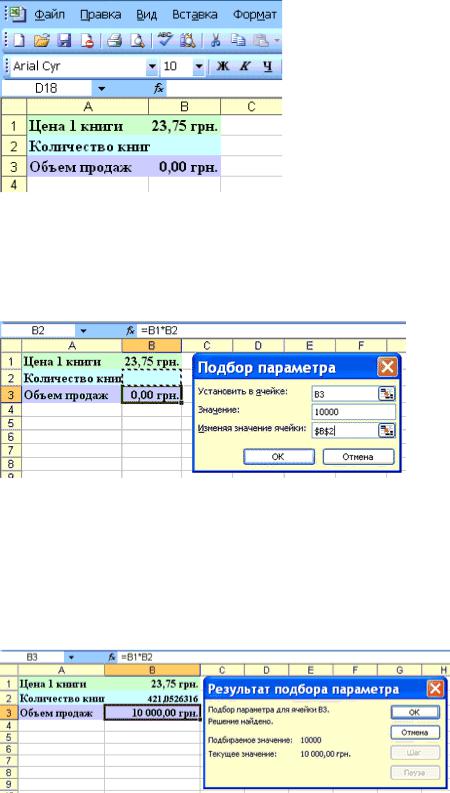
2. Выделите ячейку листа (B3), в которой содержится формула (эта ячейка появится в поле "Установить в ячейке" в окне диалога Подбор параметра). Выполните команду Сервис/Подбор параметра. Открывается окно диалога Подбор параметра..
3. Введите в текстовое поле Значение число, соответствующее объему продаж - 10000. Переместите курсор в текстовом поле Изменяя значения ячейки. Выделите ту ячейку, в которой должен содержаться ответ (переменная ячейка). Ее содержимое будет подобрано и подставлено в формулу командой Подбор параметра. Выделенная ячейка (B2) выделяется на листе рамкой. Нажмите кнопку ОК, чтобы найти решение.
После завершения итерационного цикла в окне диалога Результат подбора параметра появляется сообщение, а результат заносится в ячейку листа. Решение показывает, что для достижения объема продаж 10000 грн. необходимо продать 421 книгу по цене 23,75 грн. Для закрытия окна диалога Результат подбора параметра щелкните на кнопке ОК [5].
Команда Поиск решения
Для решения сложных задач, требующих применения линейного и нелинейного программирования, а также методов исследования операций применяется надстройка - Поиск решения. Чтобы использовать надстройку Поиск решения не обязательно знать методы программирования и исследования операций, но необходимо определять, какие задачи можно решать этими методами.
Пользователь должен уметь с помощью диалоговых окон надстройки Поиск решения правильно сформулировать условия задачи, и если решение существует, то ―Поиск решения‖ отыщет его. В основе надстройки лежат итерационные методы.
В том случае, когда оптимизационная задача содержит несколько переменных величин, для анализа сценария необходимо воспользоваться надстройкой Поиск решения. ―Поиск решения‖ позволяет использовать одновременно большое количество изменяемых ячеек (до 200) и задавать ограничения для изменяемых ячеек.
Общие свойства, которые характерны для задач, решаемых с помощью надстройки Поиск решения:
Существует единственная целевая ячейка, содержащая формулу, значение которой должно быть сделано максимальным, минимальным или же равным, какому-то конкретному значению.
Формула в этой целевой ячейке содержит ссылки на ряд изменяемых ячеек. Поиск решения заключается в том, чтобы подобрать такие значения переменных в изменяемых ячейках, которые бы обеспечили оптимальное значение для формулы в целевой ячейке.
Может быть задано некоторое количество ограничений — условий или соотношений, которым должны удовлетворять
некоторые из изменяемых ячеек[6].
Постановка задачи
Первым шагом при работе с командой Поиск решения является создание специализированного листа. Для этого необходимо создать целевую ячейку, в которую вводится основная формула.
Кроме того, лист может включать другие значения и формулы, использующие значения целевой и переменных ячеек. Формула в целевой ячейке должна опираться в вычислениях на значения переменных ячеек.
После того, как задача оптимизации будет подготовлена на листе, можно приступать к работе.
1.Выделите на листе целевую ячейку, в которую введена формула.
2.Выполните команду Сервис/Поиск решения. Открывается окно диалога Поиск решения. Поскольку была выделена ячейка, в текстовом поле «Установить целевую ячейку» появится правильная ссылка на ячейку. В группе «Равной» переключатель по умолчанию устанавливается в положение «Максимальному значению».
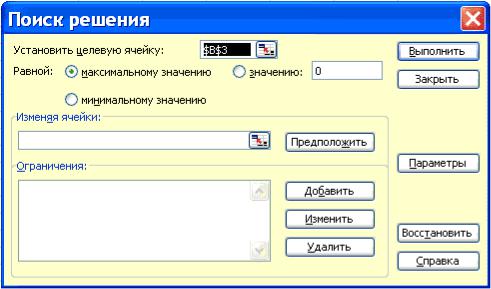
3. Перейдите к полю "Изменяя ячейки" и введите переменные ячейки
листа
4.Добавьте ограничения на переменные в изменяемых ячейках. Для ввода ограничений нажмите кнопку Добавить, чтобы задать первое ограничение в окне диалога, затем можно ввести второе, третье и т.д.
5.Когда оптимизационная задача будет готова к выполнению, можно нажать кнопку Выполнить для получения ответа. Появится окно диалога с описанием результатов процесса оптимизации.
6.Чтобы отобразить найденное решение в ячейках листа, установите переключатель "Сохранить найденное решение" и нажмите кнопку ОК. Найденная максимальная величина помещается в целевую ячейку, а переменные ячейки заполняются оптимальными значениями переменных, которые удовлетворяют установленным ограничениям [6].
Диспетчер сценариев «что – если»
При работе с командами Подбор параметра и Поиск решения не существует удобного способа сравнения результатов вычислений – при каждом изменении данных предыдущее значение пропадает.
Чтобы устранить эти ограничения, разработчики Excel создали Диспетчер сценариев, помогающий работать с несколькими моделями «что – если». Командой Сервис/Сценарии можно создавать новые и просматривать существующие сценарии для решения задач, и отображать консолидированные отчеты.
Создание сценария
Сценарием называется модель «что – если», в которую входят переменные ячейки, связанные одной или несколькими формулами. Перед созданием сценария необходимо спроектировать лист так, чтобы на нем была хотя бы одна формула, зависящая от ячеек, которые могут принимать различные значения. Например, может возникнуть потребность в сравнении лучшего и худшего сценариев.
Создание сценариев происходит следующим образом:
